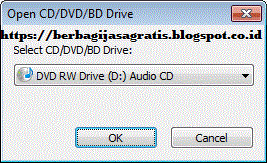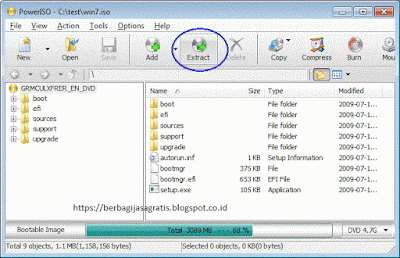Slipstreaming ini sangat berguna ketika Anda menginstal ulang Windows. Anda dapat menambahkan Windows paket layanan dan pembaruan untuk CD instalasi Windows Anda, sehingga setelah instalasi Windows, tidak perlu menginstal ulang pembaruan ini. Ini dapat membantu Anda menghemat banyak waktu saat menginstal ulang Windows. Di bawah ini adalah panduan tentang cara untuk menanamkan Windows XP SP3 dengan PowerISO,
1. Masukkan Windows XP CD-ROM ke dalam drive. Jika diminta untuk menginstal Windows, tidak menginstal XP.
2. Buat folder di bawah akar C: drive, misalnya, C:. \ XP, lalu copy seluruh isi CD ke folder ini.
3. Ambil Windows XP Service Pack 3 dari website Microsoft. Ini harus menjadi file executable besar, silakan ganti namanya menjadi xpsp3.exe.
4. Buat folder baru di bawah akar C: drive, misalnya, C: \ SP3, dan copy xpsp3.exe ke folder ini.
5. Mulai jendela baris perintah, dan ketik perintah berikut,
cd \
cd \ sp3
xpsp3.exe -x: c: \ sp3
Anda akan melihat jendela yang menunjukkan file paket layanan diekstraksi ke folder tertentu (C: \ sp3).
6. Ketika ekstraksi selesai, ketik perintah berikut,
cd \ xp \ i386
update.exe -integrate: c: \ xp
Anda akan melihat jendela yang menunjukkan file instalasi windows sedang diperbarui. Tekan "OK" ketika selesai.
7. Masukkan Windows XP CD-ROM ke dalam drive, mulai PowerISO, dan memilih menu, "File -> Open CD / DVD / BD drive ...", lalu pilih drive yang berisi Windows XP CD-ROM ke membuka drive ini. Jika Anda diminta untuk mengimpor sesi, cukup pilih sesi pertama dan klik "Impor" untuk mengimpor sesi ini.
Setelah PowerISO finish memuat drive, klik menu, "Action -> Boot -> Save Boot Informasi ...", dan menetapkan nama file output ke C: \ boot.bif. Ini akan memuat informasi boot dari CD-ROM, dan simpan ke file yang ditentukan (c: \ boot.bif).
8. Klik "New" tombol pada PowerISO toolbar, ini akan membuat kompilasi kosong baru. Klik tombol "Add" untuk menambahkan semua file dan folder di bawah c: \ xp untuk kompilasi ini.
Klik menu, "Action -> Boot -> Add Informasi Boot ...", dan pilih file booting yang dibuat pada langkah 7 (c: \ boot.bif "), kemudian klik" OK "untuk menambahkannya sebagai boot mengajukan.
9. Klik tombol "Simpan" untuk menyimpan kompilasi ini ke file ISO.
10. Buka file ISO dengan PowerISO, dan membakarnya ke CD kosong, DVD disc.
Jika tidak ada kesalahan terjadi pada proses di atas, Anda sekarang harus mendapatkan disc Windows XP setup baru dengan paket layanan terbaru!